HP ZBook Studio G3 Mobile Workstation (ENERGY STAR) Manuel d'utilisateur
Naviguer en ligne ou télécharger Manuel d'utilisateur pour Non HP ZBook Studio G3 Mobile Workstation (ENERGY STAR). HP ZBook Studio G3 Base Model Mobile Workstation Οδηγός χρήσης [en] [es] Manuel d'utilisatio
- Page / 87
- Table des matières
- MARQUE LIVRES
- Οδηγός χρήσης 1
- Πίνακας περιεχομένων 7
- 1 Εισαγωγή 13
- Εύρεση πληροφοριών 14
- Εύρεση πληροφοριών 3 15
- 2 Στοιχεία 16
- Δεξιά πλευρά 17
- Αριστερή πλευρά 18
- Πάνω πλευρά 20
- Φωτεινές ενδείξεις 21
- 10 Κεφάλαιο 2 Στοιχεία 22
- Πάνω πλευρά 11 23
- 12 Κεφάλαιο 2 Στοιχεία 24
- Ειδικά πλήκτρα λειτουργιών 25
- Χρήση των πλήκτρων πρόσβασης 25
- 14 Κεφάλαιο 2 Στοιχεία 26
- Κάτω πλευρά 27
- Μπροστινή πλευρά 27
- Ετικέτες 28
- 3 Συνδέσεις δικτύου 30
- Σύνδεση σε δίκτυο WLAN 31
- Σύνδεση σε ενσύρματο δίκτυο 32
- Σύνδεση καλωδίου μόντεμ 33
- 4 Περιήγηση στην οθόνη 35
- 5 Λειτουργίες ψυχαγωγίας 38
- Χρήση του βίντεο 39
- Ρύθμιση ήχου HDMI 40
- (MultiStream Transport) 41
- 6 Διαχείριση ενέργειας 44
- Απόρριψη μπαταρίας 49
- Αντικατάσταση μπαταρίας 49
- 7 Ασφάλεια 51
- Χρήση κωδικών πρόσβασης 52
- Ορισμός κωδικού DriveLock 57
- 8 Συντήρηση 65
- Καθαρισμός του υπολογιστή 66
- Διαδικασίες καθαρισμού 67
- Επαναφορά και αποκατάσταση 71
- Χρήση του Computer Setup 75
- Ενημέρωση του BIOS 76
- Καθορισμός της έκδοσης BIOS 77
- Λήψη ενημέρωσης του BIOS 77
- 12 Προδιαγραφές 82
- 13 Ηλεκτροστατική εκκένωση 83
- 14 Προσβασιμότητα 84
- Ευρετήριο 85
Résumé du contenu
Οδηγός χρήσης
Χρήση του HP 3D DriveGuard (μόνο σε επιλεγμένα προϊόντα) ... 53Οι καταστάσεις του HP 3D DriveGuar
Περιβάλλον λειτουργίας ...
xii
1 ΕισαγωγήΑφού εγκαταστήσετε και δηλώσετε τον υπολογιστή, συνιστάται να ακολουθήσετε τα παρακάτω βήματα για να αξιοποιήσετε πλήρως την έξυπνη επένδυσή
Εύρεση πληροφοριώνΓια να βρείτε πόρους που παρέχουν λεπτομέρειες σχετικά με το προϊόν, πληροφορίες χρήσης κ.ά., χρησιμοποιήστε αυτόν τον πίνακα.Πηγή Π
Πηγή Περιεχόμενα‒ ή –Κάντε κλικ στο εικονίδιο ερωτηματικού στη γραμμή εργασιών.2. Επιλέξτε Ο υπολογιστής μου και, στη συνέχεια, επιλέξτε Εγγύηση και υ
2 ΣτοιχείαΕντοπισμός υλικούΓια να δείτε το υλικό που είναι εγκατεστημένο στον υπολογιστή σας:▲Πληκτρολογήστε τις λέξεις διαχείριση συσκευών στο πλαίσι
Δεξιά πλευράΣτοιχείο Περιγραφή(1) Σύνθετη υποδοχή εξόδου ήχου (ακουστικών)/εισόδου ήχου (μικροφώνου)Χρησιμοποιείται για τη σύνδεση προαιρετικών τροφοδ
Στοιχείο ΠεριγραφήΣΗΜΕΙΩΣΗ: Οι θύρες USB Type-C μπορούν να χρησιμοποιηθούν για τη φόρτιση διαφόρων συσκευών, όπως κινητά τηλέφωνα, φορητοί υπολογιστές
Στοιχείο Περιγραφή(4) Θύρα φόρτισης (τροφοδοτούμενη) USB 3.0 Χρησιμοποιείται για τη σύνδεση προαιρετικών συσκευών USB, όπως πληκτρολόγιο, ποντίκι, εξω
© Copyright 2015 HP Development Company, L.P.Η ονομασία Bluetooth είναι εμπορικό σήμα που ανήκει στον κάτοχό του και χρησιμοποιείται από τη Hewlett-Pa
Στοιχείο Περιγραφή▲Πληκτρολογήστε τη λέξη κάμερα στο πλαίσιο αναζήτησης της γραμμής εργασιών και, στη συνέχεια, επιλέξτε Κάμερα.*Οι κεραίες δεν είναι
Φωτεινές ενδείξειςΣτοιχείο Περιγραφή(1) Φωτεινή ένδειξη λειτουργίας ●Αναμμένη: Ο υπολογιστής είναι ενεργοποιημένος.●Αναβοσβήνει: Ο υπολογιστής βρίσκετ
Στοιχείο Περιγραφή●Σβηστή: Ο ήχος του υπολογιστή είναι ενεργοποιημένος.(7) Φωτεινή ένδειξη TouchPad ●Αναμμένη: Το TouchPad είναι απενεργοποιημένο.●Σ
Κουμπιά, ηχεία και συσκευή ανάγνωσης δαχτυλικών αποτυπωμάτωνΣτοιχείο Περιγραφή(1) Κουμπί λειτουργίας●Όταν ο υπολογιστής είναι απενεργοποιημένος, πατήσ
Στοιχείο Περιγραφή(2) Κουμπί ασύρματης λειτουργίας Ενεργοποιεί ή απενεργοποιεί την ασύρματη λειτουργία, αλλά δεν δημιουργεί ασύρματη σύνδεση.Για να εί
Ειδικά πλήκτρα λειτουργιώνΣτοιχείο Περιγραφή(1) Πλήκτρο esc Όταν πατηθεί σε συνδυασμό με το πλήκτρο fn, εμφανίζει πληροφορίες συστήματος.(2) Πλήκτ
Πλήκτρο fn + πλήκτρο λειτουργίαςΠεριγραφήΕκκινεί την αναστολή λειτουργίας αποθηκεύοντας τις πληροφορίες στη μνήμη του συστήματος. Απενεργοποιούνται η
Κάτω πλευράΣτοιχείο Περιγραφή(1) Αεραγωγός Επιτρέπει τη ροή αέρα για την ψύξη των εσωτερικών εξαρτημάτων.ΣΗΜΕΙΩΣΗ: Ο ανεμιστήρας του υπολογιστή εκκι
Στοιχείο Περιγραφή(2) Φωτεινή ένδειξη λειτουργίας ●Αναμμένη: Ο υπολογιστής είναι ενεργοποιημένος.●Αναβοσβήνει: Ο υπολογιστής βρίσκεται σε αναστολή λει
Στοιχείο (1) Σειριακός αριθμός(2) Αριθμός προϊόντος(3) Περίοδος εγγύησης(4) Αριθμός μοντέλου (μόνο σε επιλεγμένα προϊόντα)Στοιχείο (1) Όνομα μοντέλο
Προειδοποίηση σχετικά με την ασφάλειαΠΡΟΕΙΔ/ΣΗ! Για να μειώσετε την πιθανότητα τραυματισμού λόγω θερμότητας ή υπερθέρμανσης του υπολογιστή, μην τοποθε
3 Συνδέσεις δικτύουΜπορείτε να παίρνετε μαζί σας τον υπολογιστή όπου και αν πηγαίνετε. Ωστόσο, ακόμα και όταν βρίσκεστε στο σπίτι, μπορείτε να εξερευν
Για να χρησιμοποιήσετε τα στοιχεία ελέγχου του λειτουργικού συστήματος:1. Πληκτρολογήστε τις λέξεις πίνακας ελέγχου στο πλαίσιο αναζήτησης στη γραμμή
– ή –Μπορείτε να βρείτε τον αριθμό ακολουθώντας τα παρακάτω βήματα:1. Επιλέξτε το εικονίδιο κατάστασης δικτύου στη γραμμή εργασιών.2. Επιλέξτε Προβολή
ΠΡΟΕΙΔ/ΣΗ! Για να μειώσετε τον κίνδυνο ηλεκτροπληξίας, πυρκαγιάς ή βλάβης του εξοπλισμού, μην συνδέσετε καλώδιο μόντεμ ή τηλεφώνου στην υποδοχή RJ-45
2. Συνδέστε το καλώδιο μόντεμ στην επιτοίχια πρίζα τηλεφώνου RJ-11 (2).ΣΗΜΕΙΩΣΗ: Εάν το καλώδιο μόντεμ διαθέτει κύκλωμα καταστολής θορύβου (3), το οπο
4 Περιήγηση στην οθόνηΜπορείτε να περιηγηθείτε στην οθόνη του υπολογιστή με τους παρακάτω τρόπους:●Χρήση κινήσεων αφής απευθείας επάνω στην οθόνη του
●Για να κάνετε σμίκρυνση, τοποθετήστε δύο δάχτυλα ανοιχτά στη ζώνη του TouchPad ή στην οθόνη αφής και, στη συνέχεια, κλείστε τα.●Για να κάνετε μεγέθυν
Ολίσθηση με ένα δάχτυλο (μόνο σε οθόνη αφής)Χρησιμοποιήστε την ολίσθηση με ένα δάχτυλο για μετακίνηση ή κύλιση σε λίστες και σελίδες ή για τη μετακίνη
5 Λειτουργίες ψυχαγωγίαςΜπορείτε να χρησιμοποιήσετε τον υπολογιστή σας HP για επαγγελματικούς ή ψυχαγωγικούς σκοπούς, να συνομιλήσετε με άλλους μέσω τ
Το σύστημα που διαθέτει ακουστικά μαζί με μικρόφωνο ονομάζεται σετ ακουστικών-μικροφώνου. Μπορείτε να συνδέσετε ενσύρματα ακουστικά κεφαλής στη σύνθετ
iv Προειδοποίηση σχετικά με την ασφάλεια
Για να προβάλετε την εικόνα του υπολογιστή σε μια τηλεόραση ή οθόνη υψηλής ευκρίνειας, συνδέστε τη συσκευή υψηλής ευκρίνειας ακολουθώντας τις παρακάτω
Για να επαναφέρετε τη ροή του ήχου στα ηχεία του υπολογιστή:1. Κάντε δεξί κλικ στο εικονίδιο Ηχεία στην περιοχή ειδοποιήσεων, στη δεξιά πλευρά της γρα
Για να ρυθμίσετε πολλαπλές συσκευές οθόνης, ακολουθήστε τα παρακάτω βήματα:1. Συνδέστε έναν εξωτερικό διανομέα (πωλείται ξεχωριστά) στο DisplayPort το
Για να ανοίξετε το Miracast:▲Πληκτρολογήστε τη λέξη προβολή στο πλαίσιο αναζήτησης της γραμμής εργασιών και, στη συνέχεια, επιλέξτε Προβολή σε μια δεύ
6 Διαχείριση ενέργειαςΣΗΜΕΙΩΣΗ: Ο υπολογιστής μπορεί να διαθέτει κουμπί ή διακόπτη λειτουργίας. Στον παρόντα οδηγό, ο όρος κουμπί λειτουργίας χρησιμοπ
Ρύθμιση των επιλογών παροχής ενέργειαςΠΡΟΣΟΧΗ: Υπάρχουν αρκετές ευρέως γνωστές ευαισθησίες του υπολογιστή όταν αυτός είναι σε κατάσταση Αναστολής λειτ
3. Επιλέξτε Αλλαγή των ρυθμίσεων που δεν είναι διαθέσιμες αυτήν τη στιγμή και έπειτα, στην περιοχή Όταν πατάω το κουμπί λειτουργίας ή Όταν πατάω το κο
ΣΗΜΕΙΩΣΗ: Για να δημιουργήσετε κωδικό πρόσβασης λογαριασμού χρήστη ή να αλλάξετε τον τρέχοντα κωδικό πρόσβασης λογαριασμού χρήστη, επιλέξτε Δημιουργία
Για να εκτελέσετε το εργαλείο "Έλεγχος μπαταρίας HP":1. Συνδέστε ένα τροφοδοτικό AC στον υπολογιστή.ΣΗΜΕΙΩΣΗ: Για να λειτουργήσει σωστά το ε
●Το εικονίδιο του μετρητή ενέργειας εμφανίζει ειδοποίηση για χαμηλό ή οριακά χαμηλό επίπεδο φόρτισης της μπαταρίας.Εάν ο υπολογιστής είναι ενεργοποι
Ρύθμιση διαμόρφωσης επεξεργαστή (μόνο σε επιλεγμένα μοντέλα)ΣΗΜΑΝΤΙΚΟ: Eπιλεγμένα μοντέλα υπολογιστών είναι διαμορφωμένα με επεξεργαστή Intel® Pentium
Χρήση εξωτερικής τροφοδοσίας εναλλασσόμενου ρεύματοςΠΡΟΕΙΔ/ΣΗ! Για να μειώσετε τα πιθανά προβλήματα ασφάλειας, να χρησιμοποιείτε μόνο το τροφοδοτικό A
7 ΑσφάλειαΠροστασία του υπολογιστήΟι τυπικές λειτουργίες ασφαλείας που παρέχουν τα Windows και το Computer Setup Utility (BIOS), το οποίο δεν αποτελεί
Κίνδυνος για τον υπολογιστή Λειτουργία ασφαλείαςεπιλογών στο Computer Setup, μπορείτε να χρησιμοποιήσετε είτε μια συσκευή κατάδειξης (TouchPad, μοχλό
Κωδικός πρόσβασης ΛειτουργίαΚωδικός πρόσβασης χρήστη* Προστατεύει την πρόσβαση στο λογαριασμό χρήστη των Windows.*Για πληροφορίες σχετικά με τον ορισμ
3. Όταν σας ζητηθεί, πληκτρολογήστε έναν κωδικό πρόσβασης.4. Όταν σας ζητηθεί, πληκτρολογήστε ξανά τον νέο κωδικό πρόσβασης για επιβεβαίωση.5. Για να
▲Απενεργοποιήστε το tablet. Πατήστε το κουμπί λειτουργίας σε συνδυασμό με το κουμπί μείωσης έντασης για να εμφανιστεί το μενού εκκίνησης και, στη συνέ
Εισαγωγή κωδικού πρόσβασης διαχειριστή BIOSΌταν εμφανιστεί το μήνυμα BIOS administrator password (Κωδικός πρόσβασης διαχειριστή BIOS), πληκτρολογήστε
Ορισμός κωδικού DriveLockΓια να ορίσετε κωδικό πρόσβασης DriveLock στο Computer Setup, ακολουθήστε τα παρακάτω βήματα:1. Ανοίξτε το Computer Setup.●Υπ
1. Απενεργοποιήστε το tablet. 2. Πατήστε το κουμπί λειτουργίας σε συνδυασμό με το κουμπί μείωσης έντασης για να εμφανιστεί το μενού εκκίνησης και, στη
Εισαγωγή κωδικού DriveLock (μόνο σε επιλεγμένα προϊόντα)Βεβαιωθείτε ότι ο σκληρός δίσκος είναι τοποθετημένος στον υπολογιστή (όχι σε προαιρετική συσκε
vi Ρύθμιση διαμόρφωσης επεξεργαστή (μόνο σε επιλεγμένα μοντέλα)
Αλλαγή του κωδικού πρόσβασης DriveLock (μόνο σε επιλεγμένα προϊόντα)Για να αλλάξετε τον κωδικό πρόσβασης DriveLock στο Computer Setup, ακολουθήστε τα
5. Επιλέξτε μια εσωτερική μονάδα σκληρού δίσκου και πατήστε το πλήκτρο enter.6. Διαβάστε την προειδοποίηση. Για να συνεχίσετε, επιλέξτε YES (ΝΑΙ).7. Γ
Χρήση του λογισμικού τείχους προστασίαςΤα τείχη προστασίας έχουν σχεδιαστεί για να εμποδίζουν τη μη εξουσιοδοτημένη πρόσβαση σε ένα σύστημα ή δίκτυο.
στους πελάτες να μειώσουν το χρόνο που αφιερώνουν στην επίλυση προβλημάτων που αφορούν τις συσκευές των τελικών χρηστών και την ασφάλεια. Οι πελάτες μ
Εντοπισμός της συσκευής ανάγνωσης δαχτυλικών αποτυπωμάτωνΗ συσκευή ανάγνωσης δαχτυλικών αποτυπωμάτων είναι ένας μικρός μεταλλικός αισθητήρας που βρίσκ
8 ΣυντήρησηΕίναι πολύ σημαντικό να συντηρείτε τακτικά τον υπολογιστή σας για να τον διατηρείτε στην καλύτερη δυνατή κατάσταση. Αυτό το κεφάλαιο εξηγεί
Λίγο μετά το τέλος αυτών των συνθηκών, το HP 3D DriveGuard επαναφέρει τη μονάδα σκληρού δίσκου στην κανονική λειτουργία της.ΣΗΜΕΙΩΣΗ: Μόνο οι εσωτερικ
●Στεγνό πανάκι καθαρισμού με μικροΐνες ή σαμουά (αντιστατικό πανάκι χωρίς λάδι)●Αντιστατικά πανάκιαΠΡΟΣΟΧΗ: Αποφύγετε τα ισχυρά διαλυτικά που μπορεί ν
●Για να καθαρίσετε το TouchPad, το πληκτρολόγιο ή το ποντίκι, χρησιμοποιήστε ένα μαλακό πανί με μικροΐνες ή σαμουά που έχετε νοτίσει με ένα από τα δια
9 Δημιουργία αντιγράφων ασφαλείας και αποκατάστασηΑυτό το κεφάλαιο παρέχει πληροφορίες σχετικά με τις παρακάτω διαδικασίες. Οι πληροφορίες που περιλαμ
Πίνακας περιεχομένων1 Εισαγωγή ...
●Εάν ο υπολογιστής δεν διαθέτει διαμέρισμα των Windows και διαμέρισμα αποκατάστασης, μπορείτε να προμηθευτείτε μέσα αποκατάστασης για το σύστημά σας α
ΣΗΜΑΝΤΙΚΟ: Εάν χρησιμοποιείτε tablet με αποσπώμενο πληκτρολόγιο, συνδέστε το πληκτρολόγιο στο σταθμό επιτραπέζιας σύνδεσης πληκτρολογίου προτού εκτελέ
HP. Για περισσότερες πληροφορίες, ανατρέξτε στην ενότητα Αποκατάσταση μέσω του HP Recovery Manager στη σελίδα 60.●Σε επιλεγμένα προϊόντα, εάν θέλετε ν
δημιουργία των διαμερισμάτων. Στη συνέχεια, γίνεται επανεγκατάσταση του λειτουργικού συστήματος και του λογισμικού που είχε εγκατασταθεί από το εργοστ
εκκίνησης ο υπολογιστής. Μπορείτε να αλλάξετε την επιλογή σε μια μονάδα οπτικού δίσκου ή μονάδα ash USB.Για να αλλάξετε τη σειρά εκκίνησης:ΣΗΜΑΝΤΙΚΟ:
10 Computer Setup (BIOS), TPM και HP Sure StartΧρήση του Computer SetupΤο Computer Setup ή BIOS (βασικό σύστημα εισόδου/εξόδου) ελέγχει την επικοινωνί
Για έξοδο από τα μενού του Computer Setup, χρησιμοποιήστε μία από τις παρακάτω μεθόδους:●Για να πραγματοποιήσετε έξοδο από το Computer Setup χωρίς να
Ορισμένα πακέτα λήψης περιέχουν ένα αρχείο με το όνομα Readme.txt, που περιλαμβάνει πληροφορίες σχετικά με την εγκατάσταση και την αντιμετώπιση προβλη
αναγνωριστικό. Ενδέχεται να χρειαστείτε τις πληροφορίες αυτές για να εντοπίσετε την ενημέρωση αργότερα, αφού πραγματοποιήσετε λήψη στο σκληρό δίσκο.β.
Ρυθμίσεις TPM στο BIOS (μόνο για επιλεγμένα προϊόντα) ΣΗΜΑΝΤΙΚΟ: Πριν ενεργοποιήσετε τη λειτουργία της μονάδας Trusted Platform Module (TPM), πρέπει ν
4 Περιήγηση στην οθόνη ...
11 HP PC Hardware Diagnostics (UEFI)Το HP PC Hardware Diagnostics είναι ένα εργαλείο UEFI που σας επιτρέπει να εκτελείτε διαγνωστικούς ελέγχους για να
Λήψη της πιο πρόσφατης έκδοσης UEFI: 1. Μεταβείτε στη διεύθυνση http://www.hp.com/go/techcenter/pcdiags. Εμφανίζεται η αρχική σελίδα του HP PC Diagnos
12 ΠροδιαγραφέςΤροφοδοσία εισόδουΟι πληροφορίες για την τροφοδοσία που περιλαμβάνονται σε αυτή την ενότητα μπορεί να είναι χρήσιμες, εάν σχεδιάζετε να
13 Ηλεκτροστατική εκκένωσηΗλεκτροστατική εκκένωση είναι η εκφόρτιση στατικού ηλεκτρισμού κατά την επαφή δύο αντικειμένων, π.χ. το τίναγμα που αισθάνεσ
14 ΠροσβασιμότηταΗ HP σχεδιάζει, παράγει και διαθέτει στην αγορά προϊόντα και υπηρεσίες που μπορούν να χρησιμοποιηθούν από όλους, συμπεριλαμβανομένων
ΕυρετήριοΑαδρανοποίησηεκκίνηση 33έξοδος 33αδυναμία απόκρισης συστήματος32αεραγωγός, αναγνώριση 15αναστολή λειτουργίαςεκκίνηση 33έξοδος 33αντίγραφα ασφ
κίνηση πατήματος με δύο δάχτυλα στο TouchPad 24κουμπί ασύρματης λειτουργίας 18κουμπί λειτουργίας 32κουμπί λειτουργίας, εντοπισμός 11κουμπιάλειτουργία
σύνθετη υποδοχή εξόδου ήχου (ακουστικών)/εισόδου ήχου (μικροφώνου), αναγνώριση 5συντήρησηανασυγκρότηση δίσκων 53εκκαθάριση δίσκου 53ενημέρωση εφαρμογώ
Μεγιστοποίηση του χρόνου αποφόρτισης της μπαταρίας ............ 36Διαχείριση χαμηλών επιπέδων μπαταρίας ....

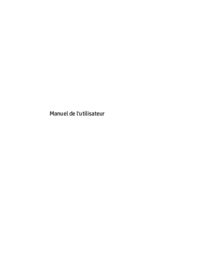












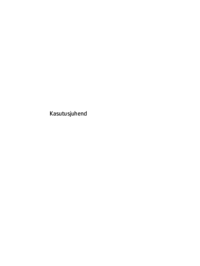
















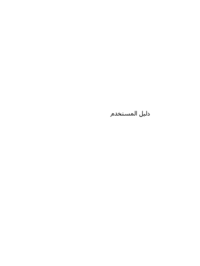










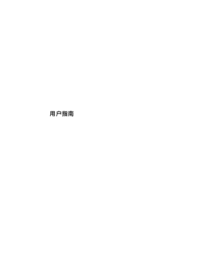
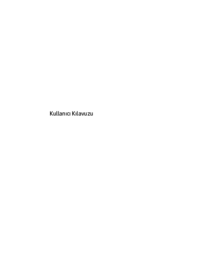

 (94 pages)
(94 pages) (56 pages)
(56 pages) (16 pages)
(16 pages) (43 pages)
(43 pages) (92 pages)
(92 pages) (60 pages)
(60 pages)
 (7 pages)
(7 pages) (71 pages)
(71 pages) (24 pages)
(24 pages)







Commentaires sur ces manuels